
在我们日常设计工作当中,除了使用SOLIDWORKS进行建模,传输SOLIDWORKS文件数据之外,更多的情况是与客户之间使用中间格式进行文件传输,而在使用SOLIDWORKS打开中间格式时可能会出现以下问题,我们具体看一下。
首先,我们看一下SOLIDWORKS常见的几种中间格式文件信息文件格式区别
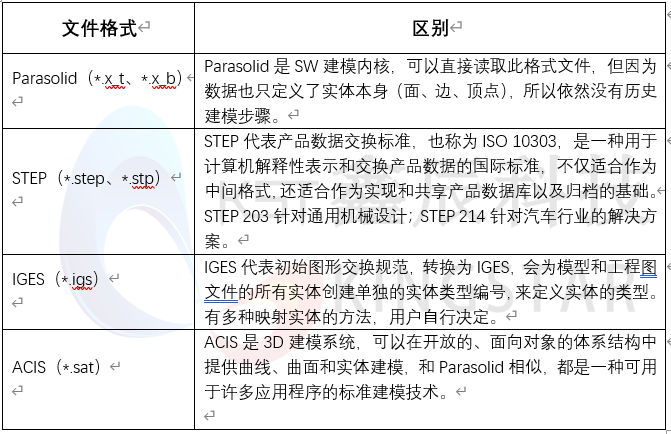
打开中间格式文件的时候弹出【默认模板无效】
01
解决方法:这是由于没有对文件设置默认模板,打开系统选项-默认模板,点击右边省略号,双击设定默认模板,工程图如果有多图幅,建议不设置工程图模板。
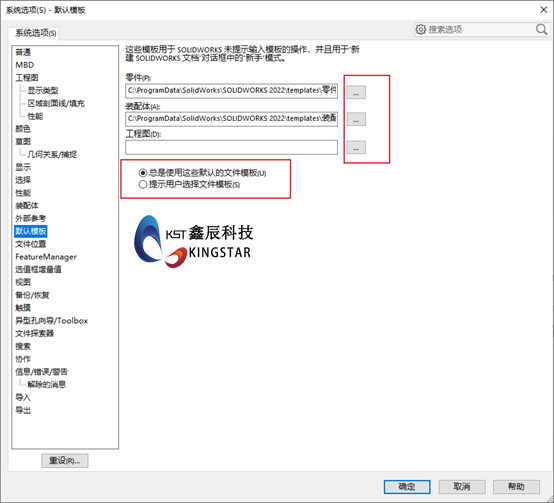
设计树零件装配体无法移动、更改
02
解决方法:因为设置中启用了3D lnterconnect,在系统选项-导入,取消勾选“启用 3D lnterconnect”选项

关于导入STEP文件-3D Interconnect,3D Interconnect功能是SOLIDWORKS 2017的新增功能,这个功能允许用户直接打开第三方三维软件文件,包括Inventor、CATIA、Pro/E、SolidEdge、UG。
这意味着,我们在设计过程中如果我们需要使用其他平台的文件,我们可以不需要进行中间文件的转换而直接使用源文件。SOLIDWORKS可以直接使用这些第三方文件进行装配、出具工程图。
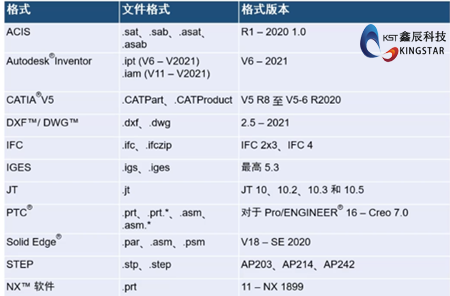
当我们开启此选项用于原本文件格式的文件时
■ 允许用户直接用SOLIDWORKS原本格式打开3D CAD数据,并且不需要转换文件
■ 保留该文件与原始数据的链接,如果模型在链接状态下发生了改变,可以实时更新SOLIDWORKS模型
当开启此选项用于中性文件格式时
■ 可以修复部分转换SOLIDWORKS文件格式时发生的错误,但是不能百分百修复
■ Parasolid不需要使用此功能,因为不需要转换,SOLIDWORKS可以直接读取
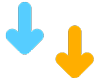
相同模型关闭3D Interconnect选项后进行输入诊断(上)与开启3D Interconnect选项并断开链接后进行输入诊断(下)对比









 苏公网安备 32059002002276号
苏公网安备 32059002002276号
